Quando visualizzi un file in Cloud Source Repositories, utilizza le opzioni Colpa o Cronologia per approfondire le modifiche alla visualizzazione del file, ad esempio quali righe sono state modificate e quando.
Visualizzare il riquadro Colpa
Il riquadro Colpa mostra informazioni su chi ha apportato quali modifiche a un file e quando.
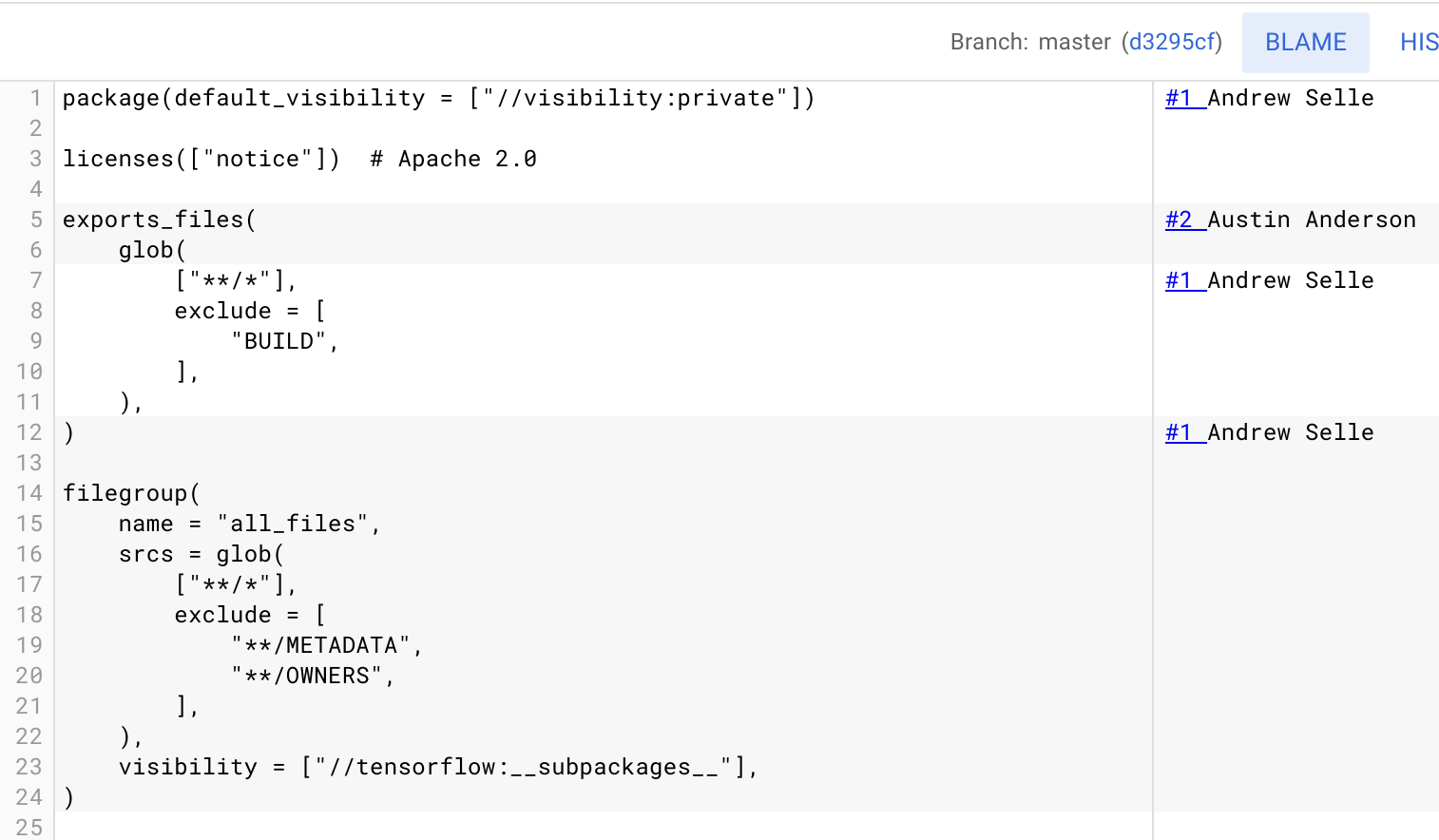
Per ogni riga del file, questo riquadro mostra:
- Il nome dell'utente autore del commit.
- Un numero che indica quando si è verificata la modifica nella cronologia del file.
Un nome utente e un numero di modifica possono comparire più volte per un determinato file. Ad esempio, se un utente ha modificato più righe di un file e le ha inviate in un unico commit, ogni riga interessata conterrà lo stesso nome utente e lo stesso numero di modifica.
Per aprire il riquadro Colpa:
Nella console Google Cloud, apri Cloud Source Repositories.
Apri Cloud Source Repositories
Si apre la pagina Tutti i repository. In alternativa, puoi aprire la visualizzazione La mia origine.
Fai clic su un repository.
Individua il file che vuoi visualizzare e fai clic su di esso.
Nell'angolo in alto a destra, fai clic su Blame (Colpa).
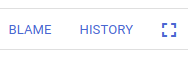
Visualizzare ulteriori dettagli su un commit
Quando il riquadro Colpa è visualizzato, puoi visualizzare ulteriori dettagli su una modifica apportata a un file.
Per visualizzare ulteriori dettagli, passa il mouse sopra il numero della modifica e il nome dell'autore nel riquadro Colpa.
Viene visualizzata una finestra di dialogo Dettagli commit che mostra informazioni quali:
- L'ID commit
- Una descrizione del commit
- La data del commit dell'autore
- Il nome dell'autore
Per aprire la cronologia delle modifiche per questo file, fai clic su Mostra nella cronologia delle modifiche nella finestra di dialogo.
Visualizzare la cronologia di un file
Puoi anche scoprire in che modo un file è cambiato nel tempo tramite l'opzione Cronologia. Questa opzione apre una sezione Cronologia delle modifiche, che contiene informazioni su ogni commit che ha interessato il file.
Puoi visualizzare la cronologia di un file dalla visualizzazione File o dal livello Riassegna.
Visualizzazione file
Nella console Google Cloud, apri Cloud Source Repositories.
Apri Cloud Source Repositories
Si apre la pagina Tutti i repository. In alternativa, puoi aprire la visualizzazione La mia origine.
Fai clic su un repository.
Individua il file che vuoi visualizzare e selezionalo.
Fai clic su Cronologia delle modifiche nell'angolo in basso della pagina.
Il riquadro Cronologia commit mostra un elenco di commit. Ogni riga visualizza l'hash del commit come link ipertestuale.
Riquadro Motivazione
Nella console Google Cloud, apri Cloud Source Repositories.
Apri Cloud Source Repositories
Si apre la pagina Tutti i repository. In alternativa, puoi aprire la visualizzazione La mia origine.
Fai clic su un repository.
Individua il file che vuoi visualizzare e fai clic su di esso.
Nell'angolo in alto a destra, fai clic su Blame (Colpa).
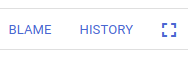
Scegli una delle seguenti opzioni:
- Fai clic sul numero di modifica.
- Tieni premuto il cursore sul numero della modifica o sul nome dell'autore per aprire la finestra di dialogo Dettagli commit, quindi fai clic su Mostra nella cronologia delle modifiche.
Aprire un file così com'era per un commit specifico
Apri il riquadro Cronologia delle modifiche utilizzando il riquadro Responsabilità o il riquadro Cronologia delle modifiche.
Viene visualizzato il riquadro Cronologia delle modifiche.
Individua il commit.
Tieni il puntatore sopra la riga del commit.
Nella stessa riga del commit viene visualizzato un pulsante Visualizza.
Fai clic su Visualizza.

